En este artículo, te mostramos los pasos que debes seguir cuando tus ventas de Linio no se vean reflejadas en la plataforma de Multivende.
¿Qué debo hacer si mis ventas de Linio no se reflejan en Multivende?
Cuando tus ventas de Linio no se reflejan en Multivende, puede darse por diferentes razones como problemas de time out entre la API de Linio y Multivende, errores de sincronización o vinculación en las ventas, entre otros. Sin embargo, en este artículo, te presentamos los pasos que debes seguir siempre que tus ventas no aparezcan en Multivende:
1. Revisa el estado del producto
El producto debe estar en Multivende con status activo y sincronizado en la conexión de Linio, donde se ha realizado la venta. De lo contrario, se generará un error, pues Multivende no puede reprocesar la venta de un producto que no existe en la plataforma.
2. Verificar el estado de la venta
Desde Linio, debes ingresar a tus ventas y buscar la venta que no se está reflejando en Multivende. Una vez identificada, debes revisar que el estado de esta venta no sea cancelado y que el pago esté verificado. Este paso es fundamental porque Multivende no reflejará ventas que tenga un estado de Cancelado, ni ventas sin pago verificado.
3. Verificar las ventas con error en Multivende:
Si luego de verificar el estado de tu venta, todo parece estar bien, debes revisar las ventas con error en Multivende. Para hacerlo, debes seguir los siguientes pasos.
a) Desde el menú de Multivende, navega a Marketplaces > Linio > Ventas.
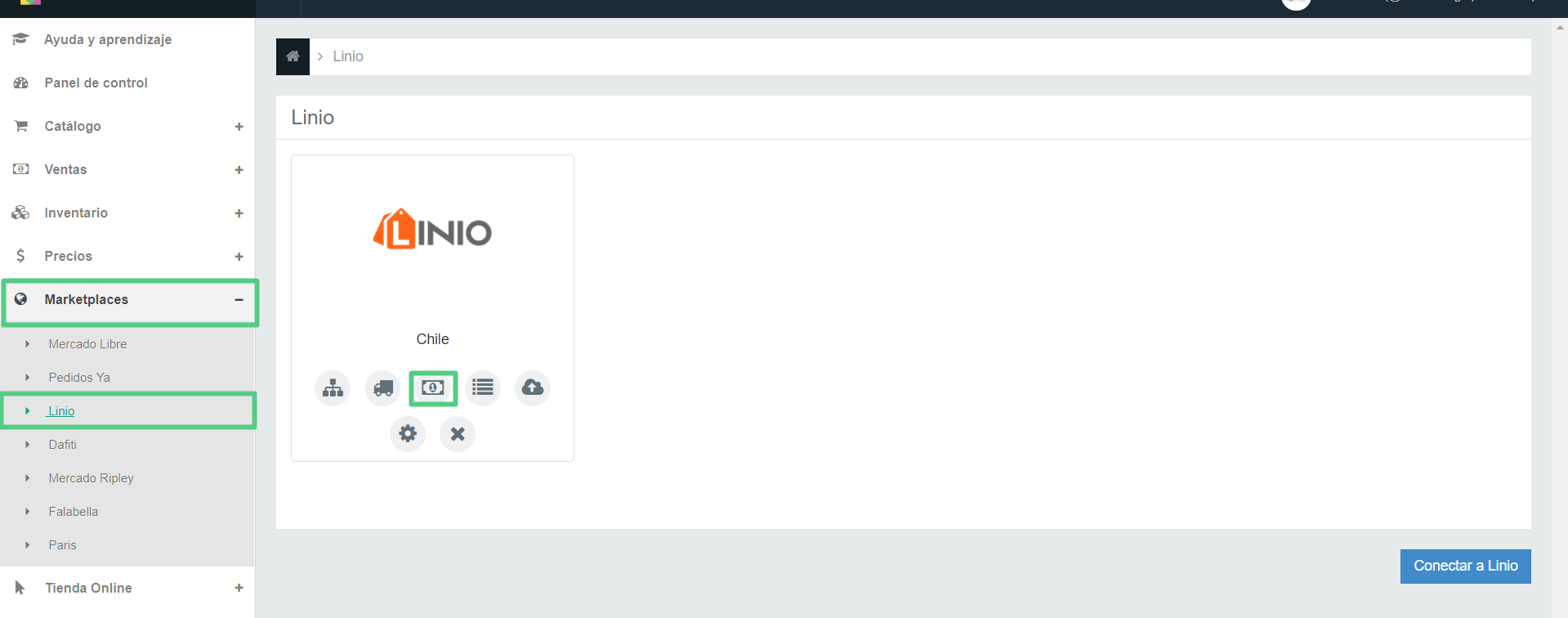
b) Luego, haz click en el botón de ventas con errores.
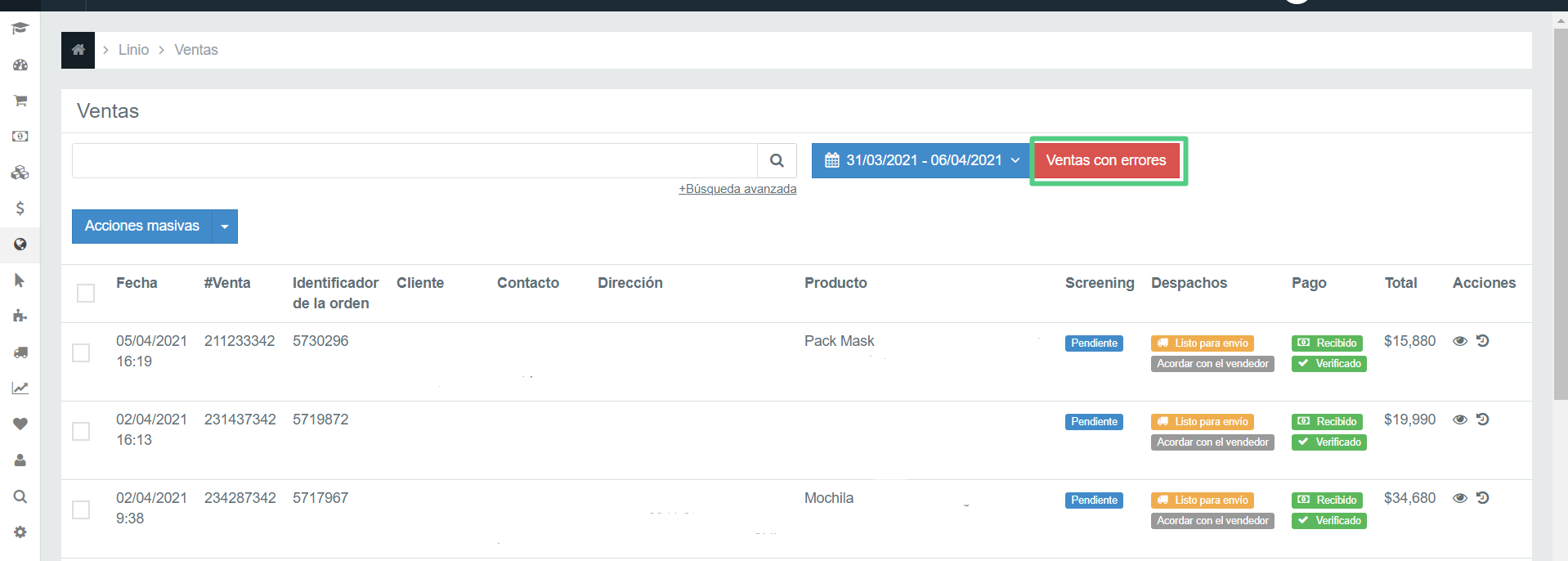
c) Seguidamente, debes buscar el identificador de la venta que no se está reflejando. Si la venta se encuentra en el listado, debes hacer click en el botón de error y revisar que tipo de error tiene.
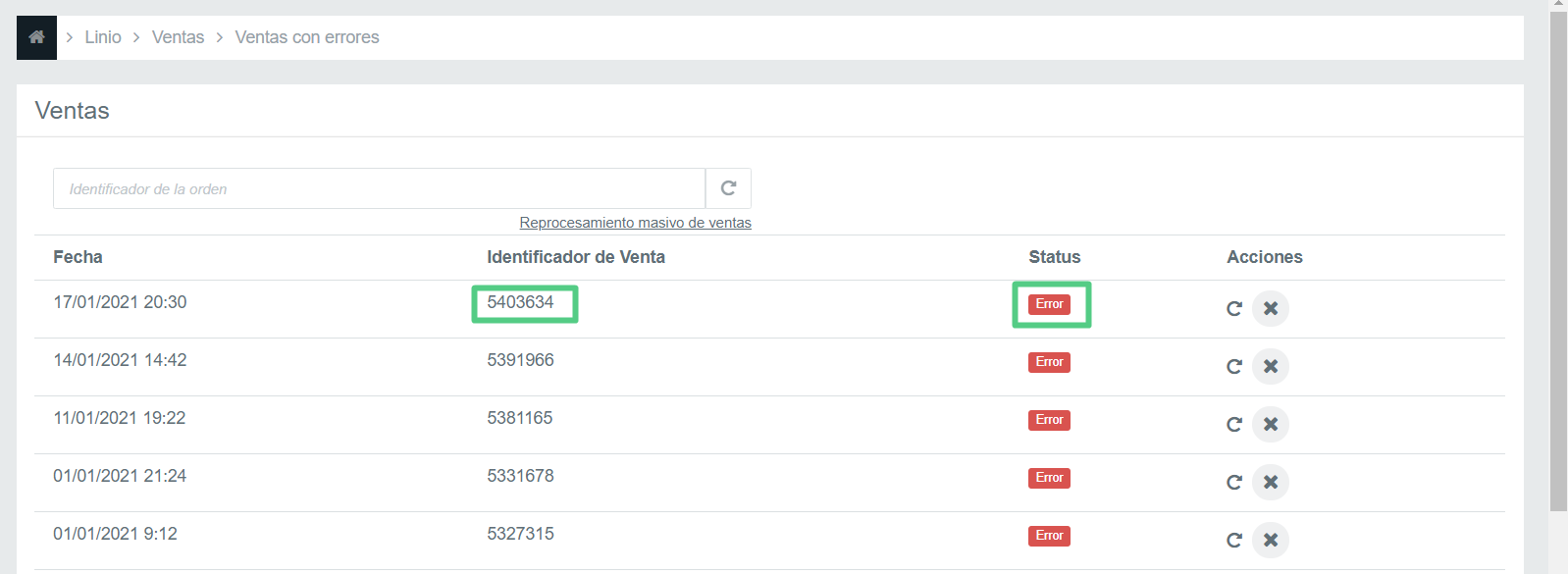
d) Una vez identificado el error, debes resincronizar la venta con error. Solo debes hacer click en la flechita en la sección de acciones.
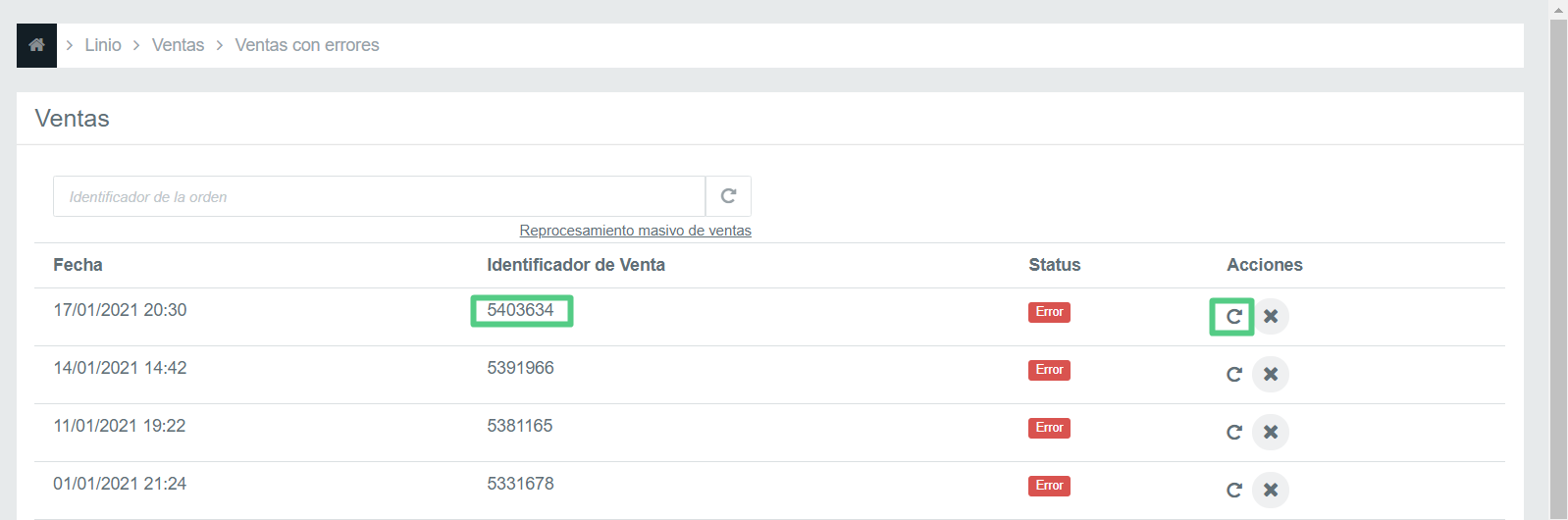
Si esta resincronización fue un éxito, después de unos minutos, tu venta debería aparecer reflejada en las ventas realizadas en Multivende. Pero, si después de resincronizar, la venta continua en la lista de ventas con errores, debes comunicarte con nuestra mesa de ayuda, consulta aquí.
4. Revincular la venta
En el caso de que la venta que no se refleja en Multivende no aparece en la lista de ventas con error, se debe revincular la venta. Es importante que tomes en cuenta que la revinculación de ventas con errores en Linio se debe hacer únicamente usando el número identificador de la orden, ya que si utilizas cualquier otro número como el de venta, este proceso no será posible.
¿Cómo obtengo el número identificador de la orden?
El ID de tu orden lo debes obtener directamente de tu perfil de vendedor en Linio y debes seguir los siguientes pasos:
a) Accede al resumen de órdenes y coloca el número de la venta que presenta el problema de sincronización. Luego, solo busca la venta.
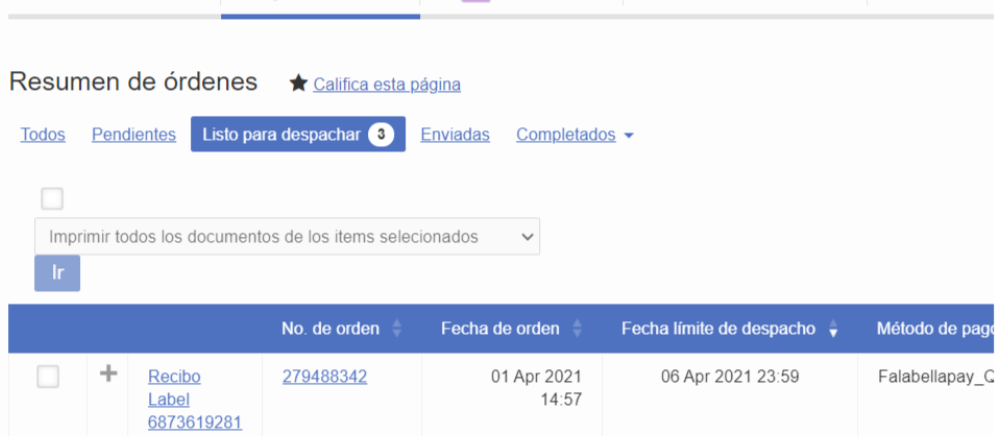
b) Una vez encuentres la venta que presenta el error de sincornización, haz click sobre ella. Aparecerá el resumen de la órden con todos sus detalles. Pero, el número identificador de la órden se encuentra en la URL de está sección, solo debes copiar lo últimos dígitos de la URL, tal como se indica en la imagen.
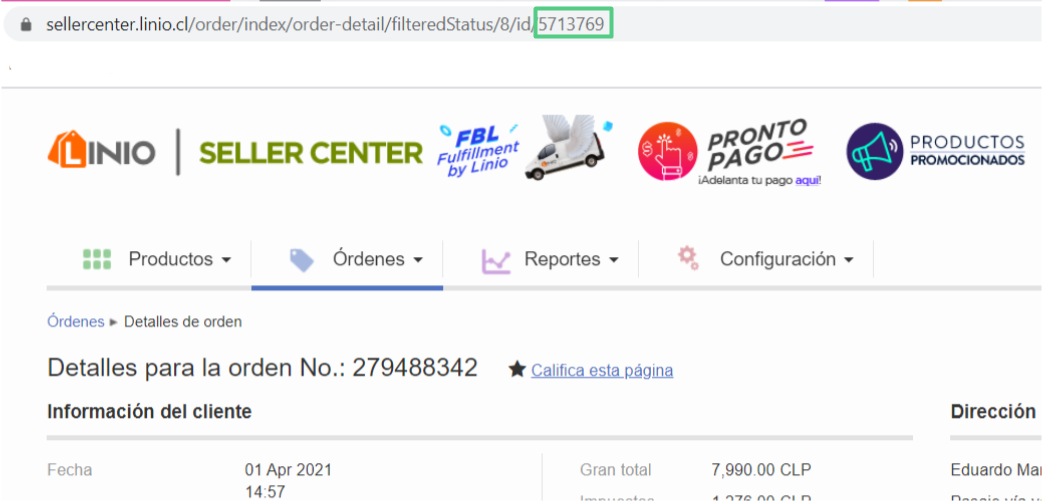
Solamente cuando ya tengas el ID de la órden, puedes continuar con la revinculación de tu venta.
Para hacerlo, debes colocar el identificador de la orden en la barra superior y haz click en la flecha para revincular. Si esta revinculación fue un éxito, después de unos minutos, tu venta debería aparecer reflejada en las ventas realizadas en Multivende.
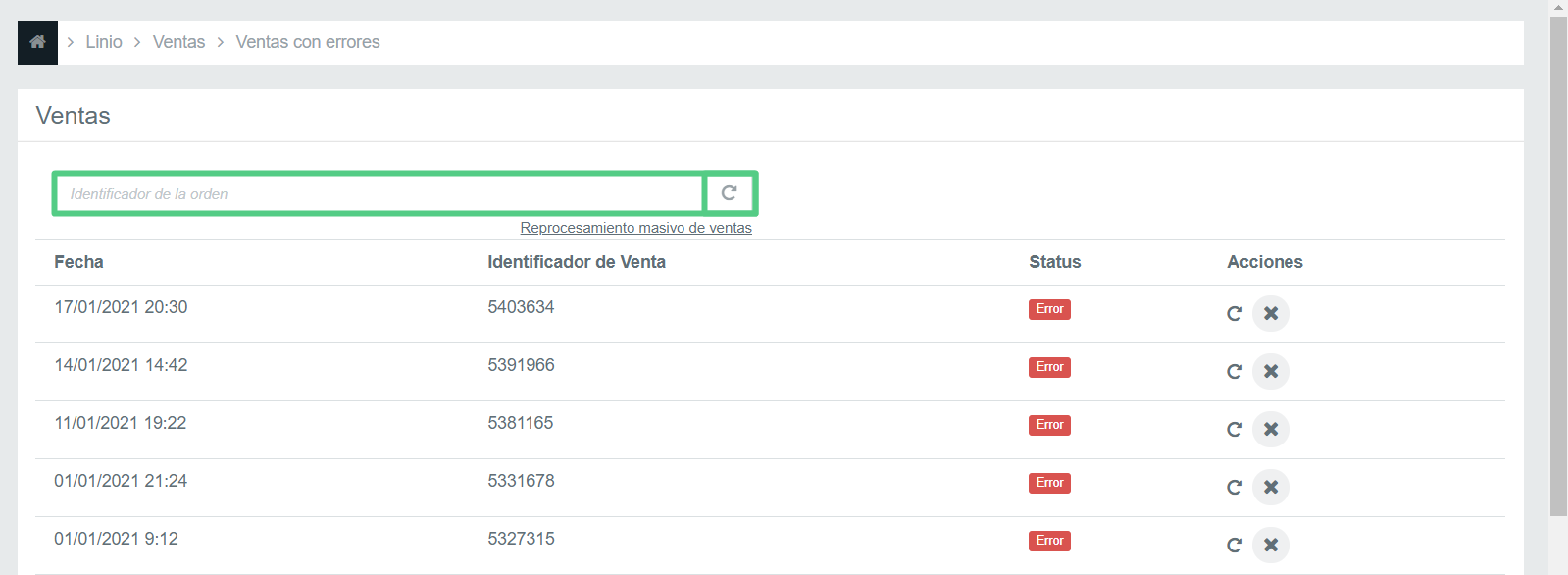
Revincular ventas de manera masiva
Por otra parte, existen casos en los que se tiene un gran número de ventas con error que debes revincular, para ello es indispensable que obtengas los números identificadores de cada una de las ventas, tal como se explicó en el paso anterior.
Una vez tengas el ID de la orden de todas tus ventas, debes seguir los siguientes pasos:
1. Desde el menú de Multivende, navega a Marketplaces > Linio > Ventas.
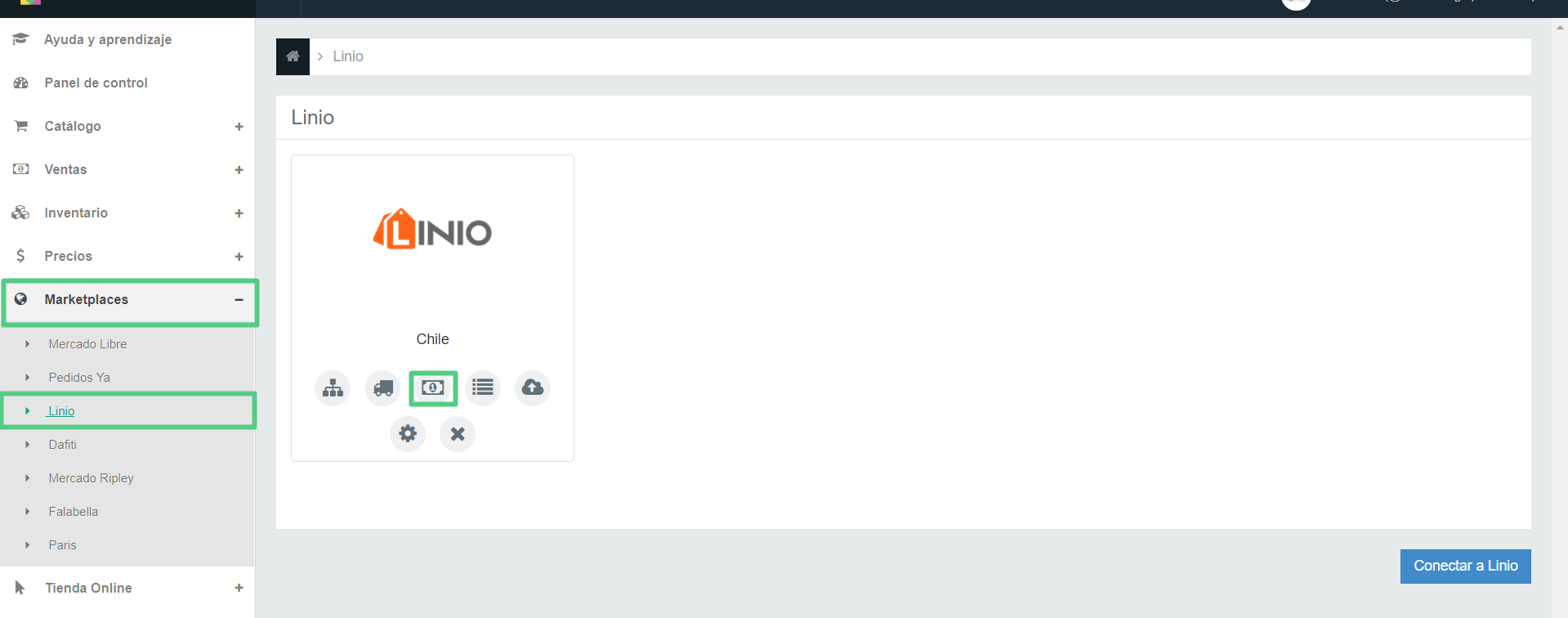
2. Luego, haz click en el botón de ventas con errores.
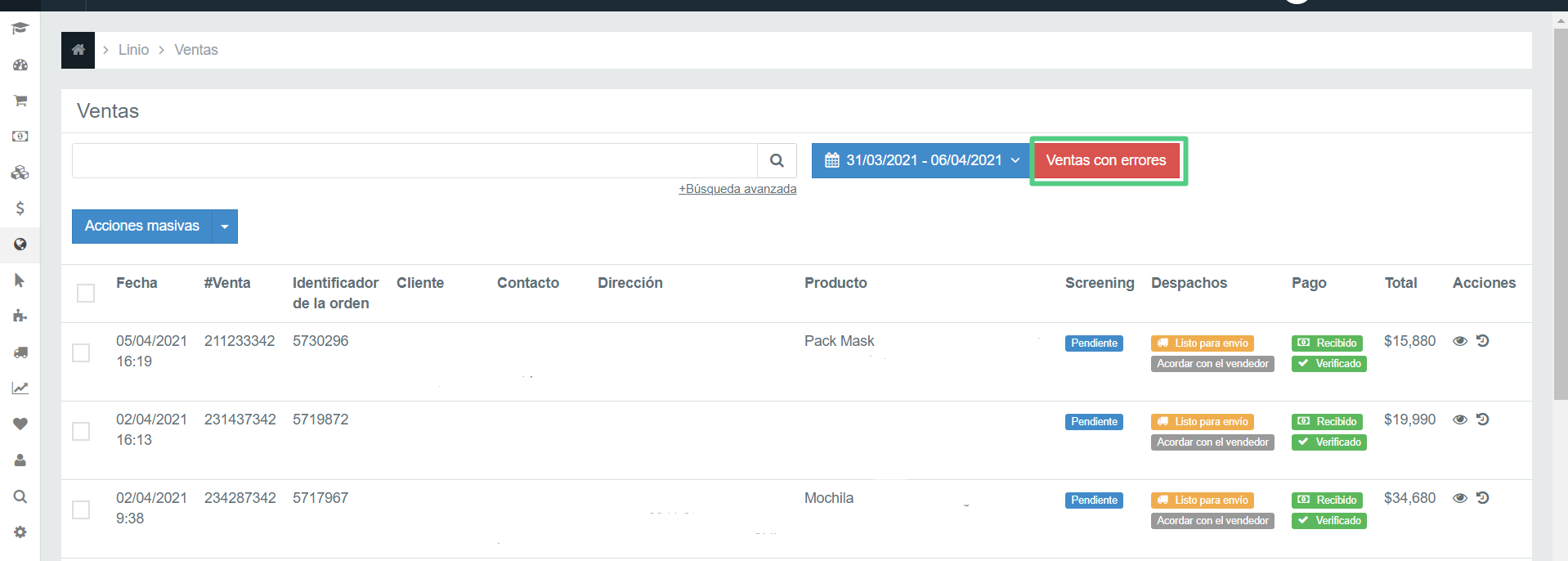
3. Haz click en el botón reprocesamiento masivo de ventas.
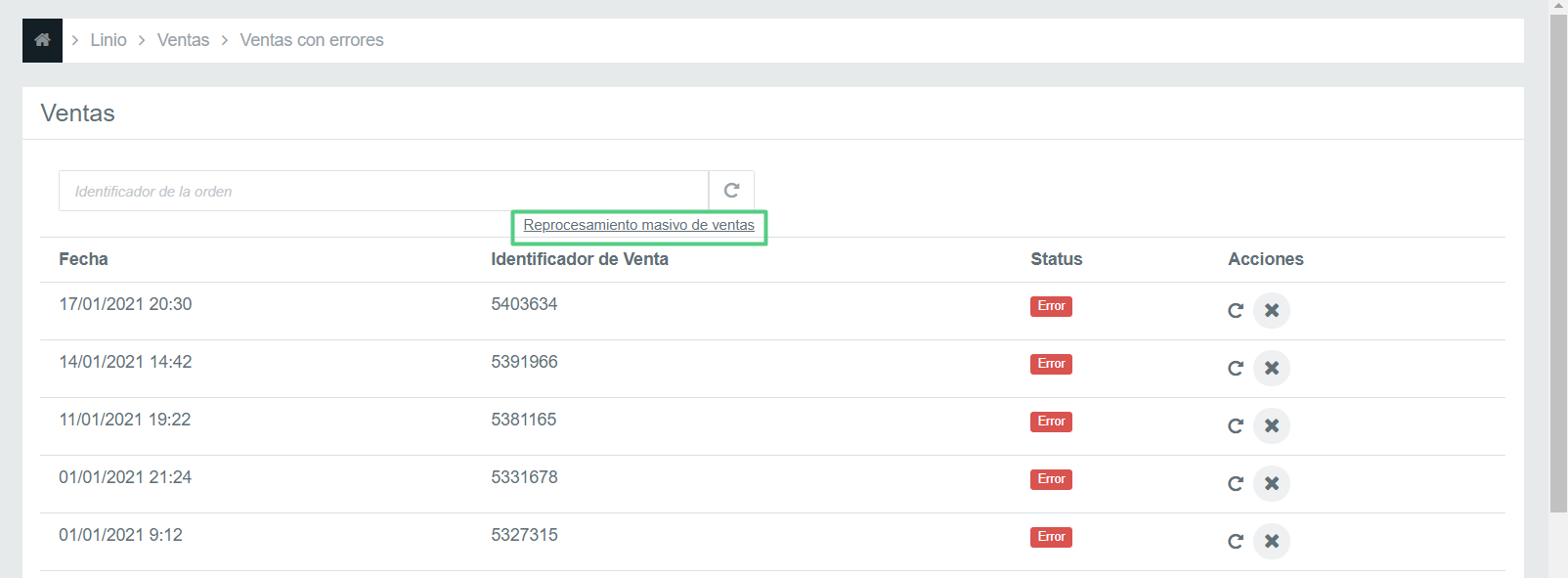
4. Luego, debes introducir los números identificadores de tus órdenes, separando cada uno con una coma (como se muestra en la imagen), al final haz click en el botón guardar. Debes tomar en cuenta que este paso solo tiene capacidad para procesar 50 ventas a la vez. Por lo que te aconsejamos que si tienes muchas ventas por revincular, las separes en grupos de 50 ventas cada uno y vayas introduciendo un grupo a la vez, esto con el fin de asegurarte una vinculación exitosa.
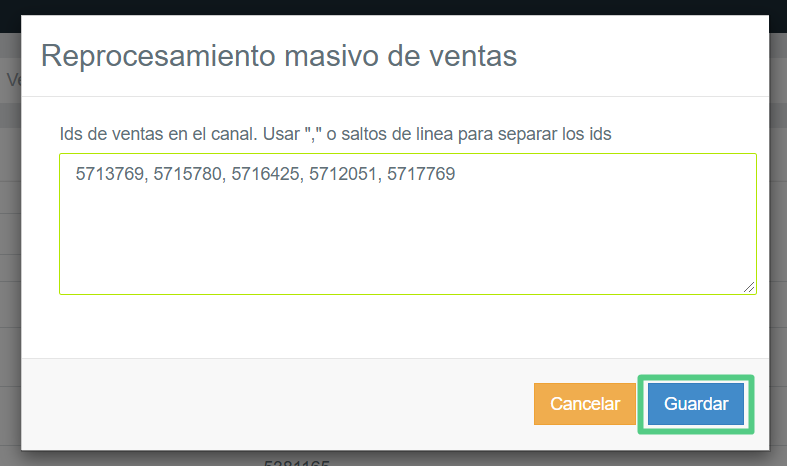
Por último, si esta revinculación fue un éxito, después de unos minutos, tus ventas deberían aparecer reflejadas en las ventas realizadas en Multivende. Sin embargo, si después de cierto tiempo tus ventas siguen sin aparecer, puedes repetir el proceso o puedes comunicarte con nuestra mesa de ayuda.
Si tienes más dudas contáctanos en help@multivende.com y estaremos felices de ayudarte.
Equipo Merchant Success Multivende
